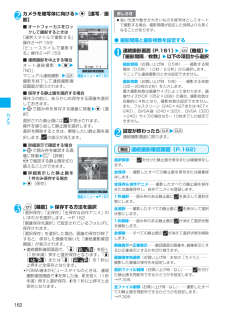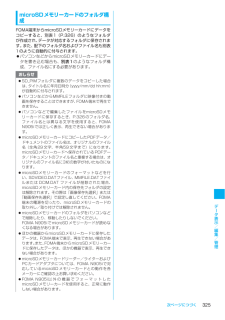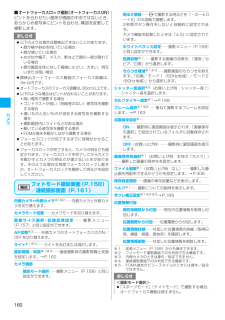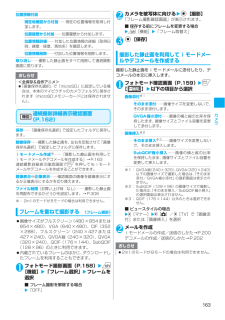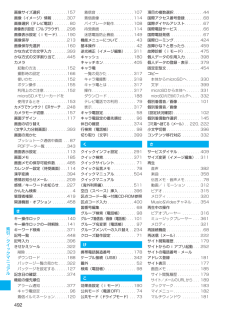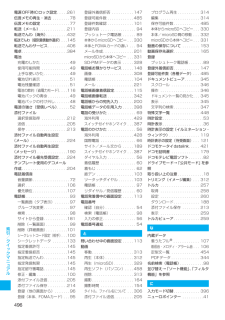Q&A
取扱説明書・マニュアル (文書検索対応分のみ)
"保存先選択"1 件の検索結果
"保存先選択"20 - 30 件目を表示
全般
質問者が納得面倒だけれど、いつの時代でも大体通用する手段を2つ。①携帯とPCを繋ぐ。PCからmSDに保存してあるファイルを開く②送られてきたファイルをメールに添付し、PCのメアドに送ってPCで見るどうしても携帯で見たいとは思うけど、これ以上はもっと詳しい人に回答貰ってください。今ある情報だけでは拡張子(携帯が非対応の可能性)もファイルサイズ(ファイルサイズが大きすぎる可能性)もわからないので回答のしようがありません。
5799日前view36
165次ページにつづくカメラムービーモード撮影画面(P.164)内側カメラ ⇔外側カメラ※1⋯⋯ 内側カメラと外側カメラを切り替えます。カメラモード切替 ⋯⋯ カメラモードを切り替えます。画像サイズ選択・ファイルサイズ設定 ⋯⋯ 撮影メニュー(P.157)と同じ設定ができます。記録品質設定※1(お買い上げ時:最高品質)⋯⋯動画撮影時の画質・時間を「長時間/標準/高品質/最高品質」から選択します。「長時間」は、撮影時間は最も長くなりますが、画質は最も低くなります。これに対し「最高品質」は、画質は最も高くなりますが、撮影時間は最も短くなります。ライト※1※2⋯⋯ライトを点灯または消灯します。カメラ調節撮影モード選択※2⋯⋯ 撮影メニュー(P.158)と同じ設定ができます。明るさ調節 ⋯⋯ v で撮影する明るさを「-2~±0~+2」の5段階で調整します。2秒間ボタン操作をしないと自動的に設定されます。カメラ機能を起動したときは「±0」に設定されています。ホワイトバランス設定 ⋯⋯ 撮影メニュー(P.158)と同じ設定ができます。色調切替※1⋯⋯ 撮影する画像の効果を、「通常/セピア/白黒」から選択します。ちらつき軽...
162カメラ2カメラを被写体に向けるwd[連写/撮影]■ オートフォーカスをロックして撮影するときは「通常スタイルで撮影する」操作2→P.159「ビュースタイルで撮影する」操作2→P.159■ 連続撮影を中止する場合オート連続撮影:wy w「NO」 マニュアル連続撮影:wt撮影を終了して連続撮影確認画面が表示されます。 ■ 保存する静止画を選択する場合操作3の前に、あらかじめ保存する画像を選択しておきます。wbで囲み枠を保存する画像に移動wd[選択]選択された静止画には が表示されます。操作を繰り返して静止画を選択します。選択を解除するときは、解除したい静止画を選択します。 の表示が消えます。■ 詳細表示で確認する場合wbで囲み枠を確認する画像に移動wo[詳細]vで確認する静止画を切り替えることができます。■詳細表示した静止画を1件のみ保存する場合wd[保存]3u[機能]w保存する方法を選択「選択保存」「全保存」「全保存&自作アニメ」のいずれかを選択します。→P.162「画像保存先選択」で設定されているフォルダに保存されます。「選択保存」を選択した場合、画像の保存が終了すると、保存した画像を除いた「連続撮影確...
161次ページにつづくカメラフォトモード確認画面(P.159)保存⋯⋯「画像保存先選択」で設定したフォルダに保存します。鏡像保存⋯⋯撮影した静止画を、左右を反転させて「画像保存先選択」で設定したフォルダに保存します。iモードメール作成※⋯⋯「撮影した静止画を利用してiモードメールやデコメールを作成する」→P.163フォトモード確認画面でo[] を押してもiモードメールやデコメールを作成することができます。画像編集⋯⋯撮影した静止画にフレームを付けたり、効果を付けます。「静止画を編集する」→P.310イメージ貼付⋯⋯撮影した静止画を待受画面などに設定します。「画面の表示を変える」→P.113「テレビ電話中に送信する画像を設定する」→P.80フレーム取替え⋯⋯「フレームを重ねて撮影する」→P.163鏡像表示⇔正像表示⋯⋯確認画面の画像を鏡像表示にするか正像表示にするかを切り替えます。画像保存先選択(お買い上げ時:本体の「カメラ」)⋯⋯撮影した画像の保存先を設定します。ファイル制限(お買い上げ時:なし)⋯⋯撮影した静止画を再配布できるかどうかを設定します。→P.306位置情報付加現在地確認から付加⋯⋯現在の位置情報...
166カメラ大切な場面をのがさず撮影する〈チャンスキャプチャ〉動画撮影時に、撮影可能時間を過ぎても撮りたい場面まで撮影を続けることができます。 撮影した動画は、撮影を終了した時点から撮影可能な時間分(お買い上げ時の設定では約8秒)までさかのぼって保存されます。それ以前に撮影した部分は保存されません。1フォトモード撮影画面(P.158)w1w「」2カメラを被写体に向けるwd[撮影]撮影が開始されます。撮影中にズームの調節をすることができます。撮影可能時間を過ぎると、残り撮影時間の表示が点滅します。3d[終了]撮影が終了します。4d[保存]ボイスモードを使う 〈ボイスモード〉音声のみの動画として、音声を録音します。1フォトモード撮影画面(P.158)w1w「」「録音開始画面」が表示されます。ムービーモード撮影画面の機能メニュー→P.1652d[録音]録音が開始されます。3d[終了]録音が終了すると「録音確認画面」が表示されます。ムービーモード確認画面の機能メニュー→P.1654d[保存] 撮影時の設定を変えるズームやセルフタイマー、手ブレ補正の設定などを行います。ズームを使うズーム機能を使って、撮影する画像を写し...
153次ページにつづくカメラ カメラ撮影中は電池の消費量が多くなるため、撮影が終了したら速やかにカメラを終了させることをおすすめします。電池残量が少ない状態でカメラ撮影を行うと、画面が暗くなったり乱れたりすることがあります。 シャッター音、セルフタイマーの開始音、オートフォーカスロック完了音の音量を変更することや消去することはできません。 手ブレ補正設定を「OFF」に設定している場合、撮影時にFOMA端末が動くと、画像がぶれる原因となります。なるべく手ブレ補正設定を「オート」に設定して撮影することをおすすめします。 静止画の撮影時にシャッター音が鳴った後、取り込みが完了するまで、FOMA端末が動かないようにしてください。 室内で撮影する場合、蛍光灯などの影響で画面がちらつくことがあります。このようなときは、ご利用の地域の電源周波数に合わせて「ちらつき軽減」の設定を行うと、ちらつきを低減できる場合があります。 撮影画面を表示したりカメラを切り替えたりカメラの設定を変更した直後は、明るさや色あいなどが最適に表示されるまでに時間がかかることがあります。■撮影認識ランプの点滅について 撮影時などには以下のように点灯ま...
325次ページにつづくデ タ表示/編集/管理microSDメモリーカードのフォルダ構成FOMA端末からmicroSDメモリーカードにデータをコピーすると、別表1(P.326)のようなフォルダが作成され、データが対応するフォルダに保存されます。また、配下のフォルダ名およびファイル名も別表1のように自動的に付与されます。 パソコンなどからmicroSDメモリーカードにデータを書き込む場合も、別表1のようなフォルダ構成、ファイル名にする必要があります。O SD_PIMフォルダに複数のデータをコピーした場合は、タイトル名に年月日時分(yyyy/mm/dd hh:mm)が自動的に付与されます。 パソコンなどからMMFILEフォルダに映像付きの動画を保存することはできますが、FOMA端末で再生できません。 パソコンなどで編集したファイルをmicroSDメモリーカードに保存するとき、P.326のフォルダ名、ファイル名とは異なる文字を使用すると、FOMAN905iでは正しく表示、再生できない場合があります。 microSDメモリーカードにコピーしたPDFデータ/ドキュメントのファイル名は、オリジナルのファイル名(全角29文字...
160カメラ■オートフォーカスロック撮影(オートフォーカスON)ピントを合わせたい箇所が画面の中央ではないとき、あらかじめ被写体にピントを合わせ、構図を変更して撮影します。フォトモード撮影画面(P.158)/連続撮影画面(P.161)内側カメラ ⇔外側カメラ※1※2⋯⋯ 内側カメラと外側カメラを切り替えます。カメラモード切替⋯⋯カメラモードを切り替えます。画像サイズ選択・記録品質設定 ⋯⋯ 撮影メニュー(P.157)と同じ設定ができます。AF切替※3⋯⋯外側カメラのオートフォーカスのON/OFFを切り替えます。ライト※1※3⋯⋯ライトを点灯または消灯します。撮影間隔/枚数※1※4⋯⋯ 連続撮影時の撮影間隔と枚数を設定します。→P.162カメラ調節撮影モード選択⋯⋯撮影メニュー(P.158)と同じ設定ができます。明るさ調節 ⋯⋯ v で撮影する明るさを「-2~±0~+2」の5段階で調整します。2秒間ボタン操作をしないと自動的に設定されます。カメラ機能を起動したときは「±0」に設定されています。ホワイトバランス設定 ⋯⋯ 撮影メニュー(P.158)と同じ設定ができます。色調切替※1⋯⋯ 撮影する画像の効果を、「通...
163カメラ位置情報付加現在地確認から付加⋯⋯現在の位置情報を取得し付加します。位置履歴から付加⋯⋯位置履歴から付加します。位置情報詳細⋯⋯付加した位置情報の詳細(取得日時、緯度・経度、測地系)を確認します。位置情報削除⋯⋯付加した位置情報を削除します。取り消し⋯⋯撮影した静止画をすべて削除して連続撮影画面に戻ります。連続撮影詳細表示確認画面(P.162)保存⋯⋯「画像保存先選択」で設定したフォルダに保存します。鏡像保存⋯⋯撮影した静止画を、左右を反転させて「画像保存先選択」で設定したフォルダに保存します。iモードメール作成※⋯⋯「撮影した静止画を利用してiモードメールやデコメールを作成する」→P.163連続撮影詳細表示確認画面でoを押してもiモードメールやデコメールを作成することができます。鏡像表示⇔正像表示⋯⋯確認画面の画像を鏡像表示にするか正像表示にするかを切り替えます。ファイル制限(お買い上げ時:なし)⋯⋯撮影した静止画を再配布できるかどうかを設定します。→P.306※: 2in1のモードがBモードの場合は利用できません。フレームを重ねて撮影する 〈フレーム撮影〉 画像サイズがフルスクリーン(480×...
492索引/クイ クマニ アル画像サイズ選択 . . . . . . . . . . . .157画像(イメージ)情報 . . . . . . .307画像選択(テレビ電話) . . . . . . .80画像表示設定(フルブラウザ) . . . .298画像表示設定(iモード). . . . .190画像保存 . . . . . . . . . . . . . . . . .213画像保存先選択 . . . . . . . . . . . .160かな方式での文字入力 . . . . . . .393かな方式の文字割り当て. . . . . .445カメラ起動の方法 . . . . . . . . . . . . . .152撮影時の設定 . . . . . . . . . . . .166使いかた. . . . . . . . . . . . . . . .152ボタン操作 . . . . . . . . . . . . . .155利用上のご注意. . . . . . . . . . .152microSDメモリーカードを使用するとき . . . . . . . . . . . .153カメラでケンサク...
496索引/クイ クマニ アル電源OFF時ICロック設定 . . . . .261伝言メモの再生・消去 . . . . . . . .78伝言メモの設定 . . . . . . . . . . . . .77転送(メール) . . . . . . . . . . . . .211転送でんわ(海外). . . . . . . . . .432転送でんわ(個別着信動作選択) . . .145転送でんわサービス. . . . . . . . .406電卓. . . . . . . . . . . . . . . . . . . . .384電池充電のしかた . . . . . . . . . . . . .49使用可能時間 . . . . . . . . . . . . .49上手な使いかた. . . . . . . . . . . . 49電池切れ表示 . . . . . . . . . . . . .51電池残量確認 . . . . . . . . . . . . .51電池の節約(省電力モード) . . . .116電池パックの寿命 . . . . . . . . . . 49電池パックの付け外し. ....
- 1